¿Qué aprenderemos en estos apuntes TIC?
- Qué es SÉNECA y qué PASEN.
- Para qué sirven.
- La necesidad de apuntar y guardar las cNOTA: aunque el vídeo está dirigido a padres, los alumnos también pueden seguir estas instrucciones. Basta que se identifiquen como alumnos y no como tutores legales.redenciales.
- Qué necesita para instalar iPASEN
- Cómo se obtienen las credenciales (usuario y contraseña) de PASEN, tanto en el caso de ser alumnos como padres o madres.
- Cómo se pueden recuperar las contraseñas perdidas.
- ¿Qué es PASEN?
- Instalar
- Obtener usuario/contraseña
- Certificado Digital
- Gestión PASEN
- Otros
¿Qué es PASEN? Bueno, antes de saber qué es PASEN deberíamos averiguar qué es SÉNECA.
Y… ¿Qué es SÉNECA? SÉNECA es un programa de gestión de datos, que lleva mucho tiempo funcionando en la Consejería de Educación de la Junta de Andalucía, con el que los profesores y las profesoras, por ejemplo, ponen las notas, llevan el control de las faltas, y se realizan muchísimos más procesos administrativos en el ámbito educativo.
PASEN significa «Programa de Acceso a SÉNECA». Es por tanto un subprograma dependiente de los datos de SÉNECA y sirve al resto de la comunidad educativa que no son profesores (al alumnado y a sus padres) para que éstos visualicen y/o gestionen los datos de SÉNECA a los que tienen permiso de acceso.
Por ejemplo. PASEN sirve para que los padres justifiquen las faltas. O sirve para que los alumnos puedan recibir mensajes de sus profesores y ver sus calificaciones.
Para acceder a PASEN hacen falta un par de datos, que llamaremos credenciales: un usuario y una contraseña. El usuario es conocido por todos pero la contraseña sólo es conocida por el usuario. Ni siquiera los gestores de PASEN pueden conocerla.
Así que, cada alumno y cada madre o padre deben obtener las credenciales de PASEN para acceder a la información a la que tiene derecho. Y es muy, muy importante que no confíe en que el navegador de su ordenador o la aplicación móvil va a guardar las credenciales (pueden ocurrir numerosos accidentes con los que perdemos las credenciales). Es una buena práctica tener en casa, en algún lugar reservado, un pequeño cuaderno o libreta apuntando nuestras credenciales. No sólo de PASEN sino de cualquier otra aplicación.
Las credenciales de PASEN también se denominan credenciales IdEA.
También es importante recordar que PASEN está pensado para que los padres (por separado, cada progenitor la suya) usen sus cuentas y sus hijos usen las suyas. No debería un alumno controlar las cuentas de sus padres. Y, asimismo, la cuenta de un alumno está pensada para el manejo autónomo de los mismos, y no es necesario que la controlen sus padres. Muchos de los problemas relacionados con la pérdida de credenciales derivan de estas situaciones anómalas.
Por último, iPASEN es la denominación para la versión en móviles de P
(A) Acceder/Instalar el programa PASEN: dos maneras de hacerlo.
- Entro en un ordenador o en una tablet, y a través del navegador, accedo a la web de PASEN: https://www.juntadeandalucia.es/educacion/portals/web/ced/pasen
- En una aplicación móvil, accedo al PLAY STORE de Android o al APP STORE de iPHONE e instalo iPASEN.
(B) No tengo ni usuario ni contraseña. No tengo nada.
NOTA: aunque el vídeo está dirigido a padres, los alumnos también pueden seguir estas instrucciones. Basta que se identifiquen como alumnos y no como tutores legales.
En ese caso, antes de ponerse en contacto con la secretaría del instituto, es aconsejable intentar el procedimiento de autologin o autorregistro.
Se puede hacer con iPASEN, mediante un móvil o desde internet (dos vídeos):
(C) Acceso con certificado digital
También es posible acceder con el certificado digital si se tiene instalado. Leer el siguiente documento en su página 7.
NOTA 1/9/2024: este procedimiento ya no se lleva a cabo por la prohibición de la tenencia de móviles en el instituto.
El procedimiento para hacerlo un Gestor PASEN es el siguiente:
NOTA: este procedimiento no es necesario si se han obtenido las credenciales IdEA en años anteriores.
- El profesorado del alumnado, encargado de la gestión PASEN, se pondrá en contacto con éste.
- El alumno debe disponer de un móvil, o bien de una cuenta de correo electrónico activa y en funcionamiento.
- Si el procedimiento de primer acceso se lleva a cabo desde un móvil, deberá previamente instalar en el dispositivo iPASEN.
- El profesor/a encargado de la gestión facilitará el nombre de usuario al alumno o alumna.
- El alumno/a indicará al profesor el número de teléfono móvil o la dirección de correo electrónico con el que se llevará a cabo el procedimiento.
- El alumno/a recibe en su móvil por SMS o un mensaje de correo, según el procedimiento elegido, una contraseña provisional, normalmente constituida por seis letras mayúsculas. Por ejemplo: KLMTRY
- En una variación del procedimiento, es posible que el profesor/a facilite directamente una contraseña provisional al alumnado. Pero éste aún tiene que disponer de móvil o correo para terminar el proceso.
- Una vez conocido el usuario y la contraseña provisional, el alumno accede a PASEN a través del navegador o a iPASEN a través de su móvil.
- Importante: en el caso de iPASEN en los móviles, frecuentemente el nivel de seguridad activado en el dispositivo puede que pida un refuerzo seguro estableciendo una contraseña PIN o el uso del detector de huellas. En el caso de la contraseña PIN hay que escribir dos veces un patrón de cuatro números.
- Si es la primera vez que se accede, el sistema forzará a un cambio de contraseña. Es importante poner una contraseña segura. Tiene que tener entre 8 y 12 caracteres, contener letras y números y, o bien un signo de puntuación (punto o coma) o bien un símbolo (dólar $, tanto por ciento %, almohadilla #, ampersand &… ). Tampoco se puede parecer al DNI o nombre de usuario; por ejemplo, francisco.14 , ma.yo$2020
- En la pantalla de cambio de contraseña puede que haya que rellenar más datos: correo y/o teléfono de contacto, pregunta de seguridad (para recuperar fácilmente la contraseña) y el procedimiento de recuperación de la nueva clave, que ya será la contraseña definitiva.
- Acceder a PASEN o iPASEN con el nombre de usuario y la contraseña definitiva, una vez se recibe esta última en un SMS o en un correo electrónico.
- Muy, muy importante. Guarda tus credenciales en papel, escritos, en lugar seguro y en casa. En caso de pérdida eso te ahorrará muchos problemas.
- Las credenciales IdEA de PASEN, para el alumnado, no sólo le permiten acceder a PASEN, sino también a otras plataformas como Moodle o MoocEdu.
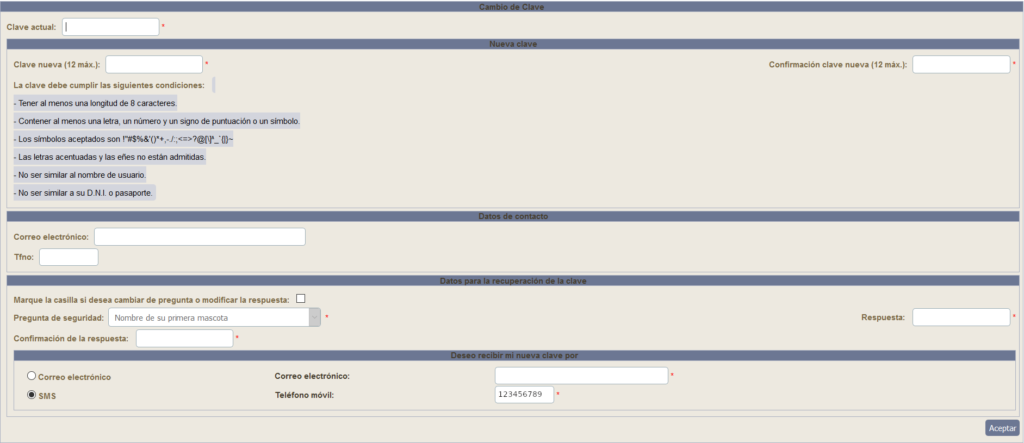


muy buena la información de la aplicación pasen
muy útil para los nosotros, los padres
algo bien hace la junta
saludos